win10隐藏硬盘打开
Win10系统中,隐藏硬盘分区是一项常见的操作需求,可以有效保护个人隐私和重要数据,在资源管理器中隐藏硬盘分区并不复杂,只需简单的几步操作即可实现。通过隐藏硬盘分区,不仅可以防止他人随意访问个人文件,还能有效保护硬盘数据的安全性。在本文中我们将介绍如何在Win10系统中隐藏硬盘分区,让您的个人数据更加安全可靠。
步骤如下:
1.首先鼠标右击【此电脑】,然后在弹出的菜单中选择【管理】。
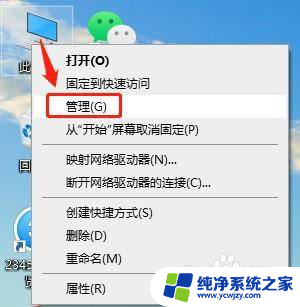
2.在打开的【计算机管理】窗口中,依次点击【系统工具】>【本地用户和组】>【用户】。
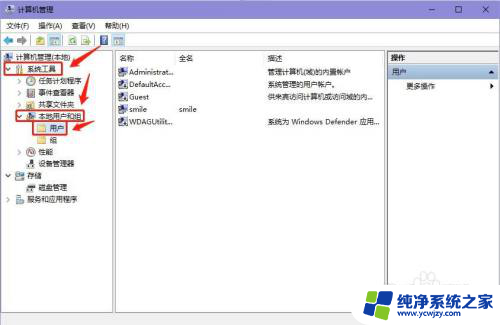
3.接着在左侧窗口中,双击帐户列表中的【Administrator】项。
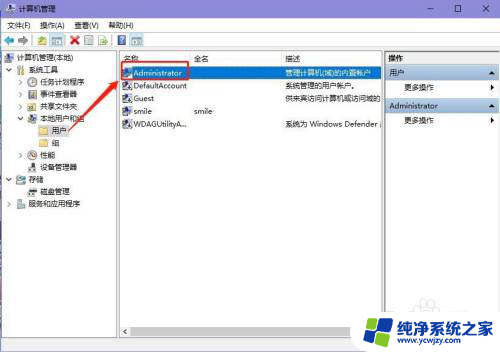
4.在打开的【Administrator 属性】窗口,取消勾选【帐户已禁用】,然后点击【确定】。
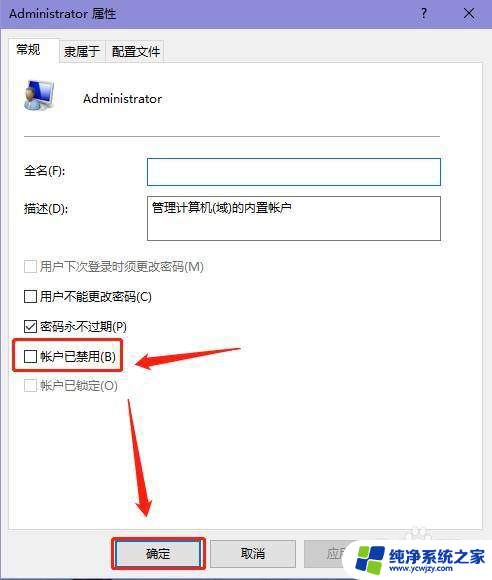
5.接着点击【开始】按钮,再点击帐户头像,点击【Administrator】项,就可以以Administrator帐户登录Win10。
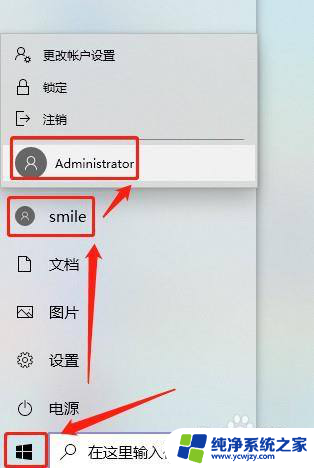
6.接下来按【win+R】键打开运行对话框,并在对话框中输入【regedit】,再点击【确定】。
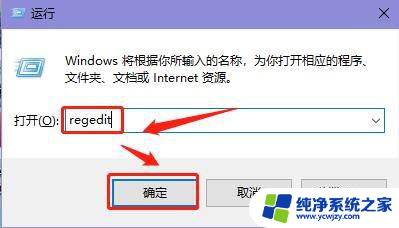
7.在打开的【注册表编辑器】窗口,依次打开【计算机\HKEY_LOCAL_MACHINE\SOFTWARE\Microsoft\Windows\CurrentVersion\Policies\Explorer】。
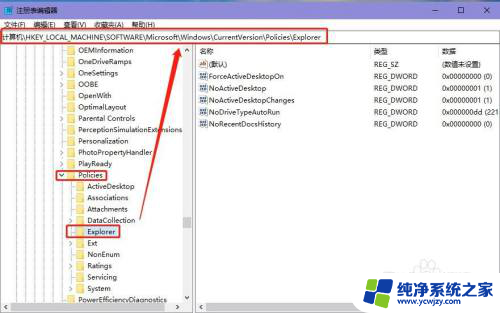
8.在【Explorer】项窗口右侧的空白处,点击鼠标右键。选择【新建】>【DWORD(32位)值】,并将新建的DWORD(32位)值命名为【NoDrives】。
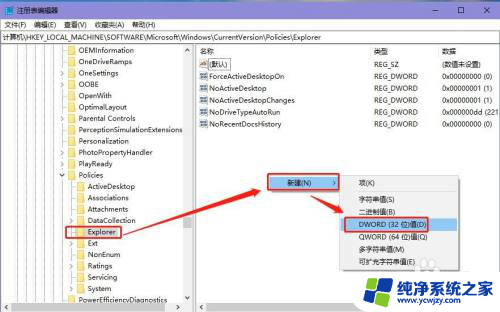
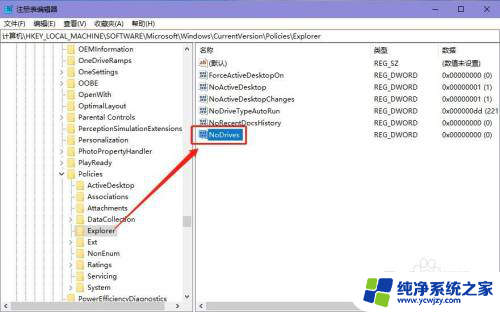
9.双击新建的【NoDrives】值,将该值基数改为【10进制】。再将该值的数值数据设置为【16】,点击【确定】,最后重启电脑,即可隐藏硬盘分区。
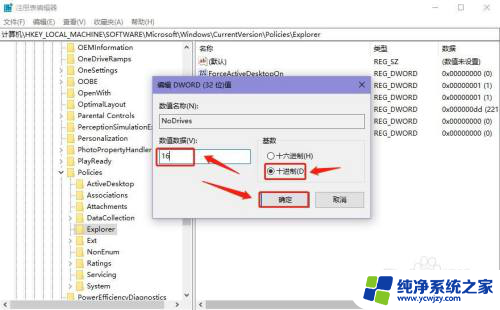
10.如果想要取消隐藏硬盘分区,将上面新建的【NoDrives】值的数值数据改为【0】即可。
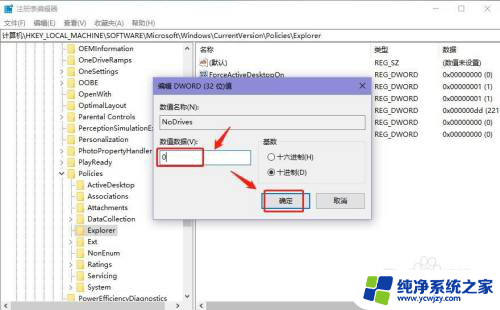
以上就是Win10隐藏硬盘打开的全部内容,如果您遇到这种情况,可以按照以上方法解决,希望这些方法对您有所帮助。
- 上一篇: win10可以玩什么游戏
- 下一篇: 怎么删除win10开始菜单里的程序图标
win10隐藏硬盘打开相关教程
- win10硬盘显示隐藏文件 WIN10移动硬盘隐藏文件显示方法
- c盘怎么打开隐藏文件
- win10隐藏系统盘 w10系统如何隐藏磁盘
- win10电脑能打开的移动硬盘是什么 Win10系统移动硬盘分区步骤
- 文件拓展名隐藏了怎么显示 win10后缀名隐藏了打开文件的方法
- win10磁盘上面设置怎么隐藏
- win10桌面打开 win10怎么隐藏任务栏桌面
- win10触屏键盘如何调出 如何在win10中调出/隐藏电脑触摸键盘
- win10网页打开一个层隐藏一层怎么办
- win10电源隐藏选项 win10如何隐藏电源图标
- win10没有文本文档
- windows不能搜索
- 微软正版激活码可以激活几次
- 电脑上宽带连接在哪里
- win10怎么修改时间
- 搜一下录音机
win10系统教程推荐
win10系统推荐